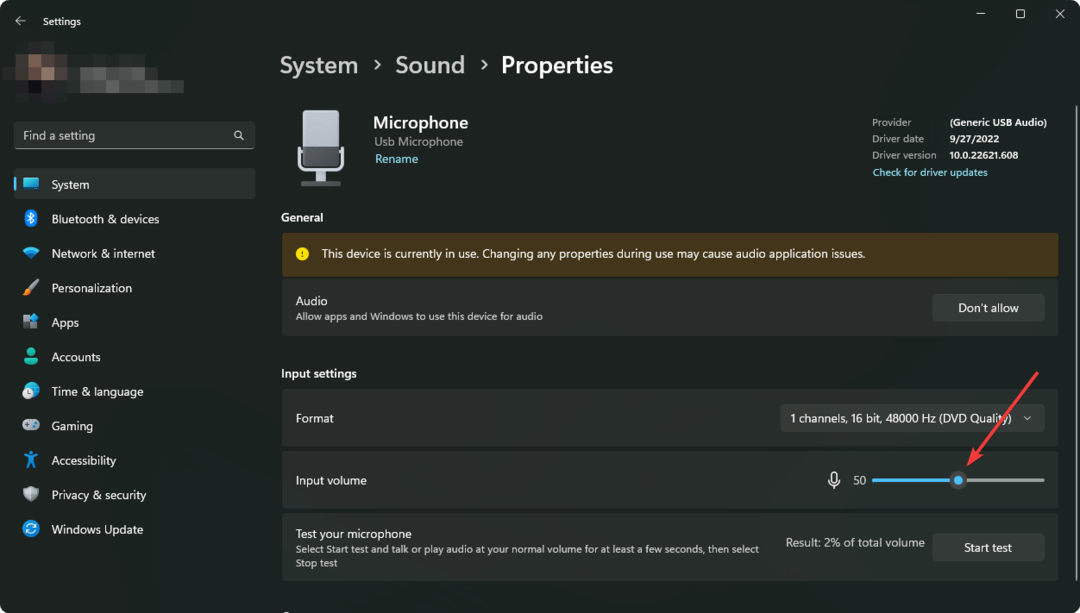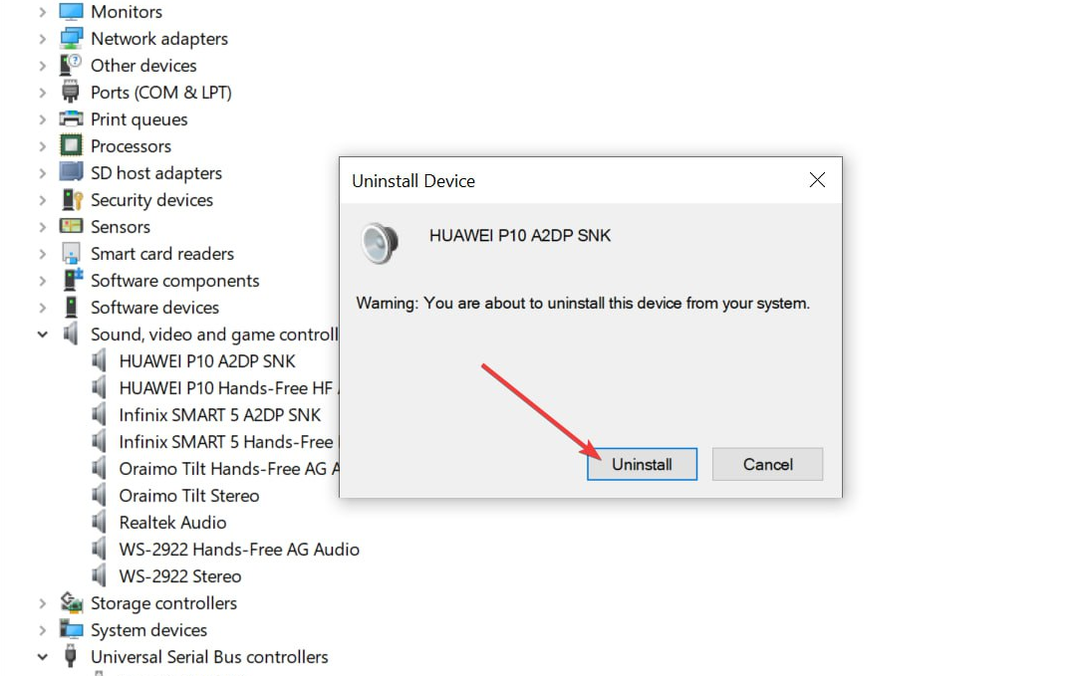Tämä ohjelmisto korjaa yleiset tietokonevirheet, suojaa sinua tiedostohäviöltä, haittaohjelmilta, laitteistovikoilta ja optimoi tietokoneesi maksimaalisen suorituskyvyn saavuttamiseksi. Korjaa PC-ongelmat ja poista virukset nyt kolmessa helpossa vaiheessa:
- Lataa Restoro PC: n korjaustyökalu joka tulee patentoidun tekniikan mukana (patentti saatavilla tässä).
- Klikkaus Aloita skannaus löytää Windows-ongelmat, jotka saattavat aiheuttaa tietokoneongelmia.
- Klikkaus Korjaa kaikki korjata tietokoneen turvallisuuteen ja suorituskykyyn vaikuttavat ongelmat
- Restoro on ladannut 0 lukijoita tässä kuussa.
Yksi Microsoft-foorumin käyttäjistä sanoi äskettäin, että hänen sisäänrakennettu mikrofoniohjain on kadonnut. Kun hän otti yhteyttä Laitehallintaan, hänen mikrofoniaan ei ollut luettelossa. Onneksi ongelmaan on olemassa ratkaisu, ja löydät sen tästä artikkelista.
Ota mikrofoni uudelleen käyttöön ohjauspaneelista
Ilmeisesti ongelma ilmeni, kun käyttäjä liitti ulkoisen USB-mikrofoninsa ja poisti sisäänrakennetun mikrofonin käytöstä, vaikka nämä kaksi mikrofonia estävät toisiaan toimimasta. Mutta kun hän yritti ottaa sisäänrakennetun mikrofonin uudelleen käyttöön, sitä ei enää ollut laiteluettelossa. Mutta ongelman ratkaiseminen on yksinkertaista, sinun tarvitsee vain asettaa mikrofoni uudelleen näkyviin, ja tee se seuraavasti:
- Mene Ohjauspaneeli
- Napsauta Ääni ja siirry sitten Tallennus-välilehteen
- Napsauta hiiren kakkospainikkeella hiirellä jossakin ikkunassa ja napsauta Näytä käytöstä poistetut laitteet
- Sisäisen mikrofonin pitäisi näkyä, ja voit ottaa sen uudelleen käyttöön
Voit myös ratkaista tämän ongelman asentamalla ohjaimet uudelleen sisäänrakennettuun mikrofoniin. Mutta mielestäni sen ottaminen uudelleen käyttöön ohjauspaneelissa on yksinkertaisempi ratkaisu.
Asenna mikrofoniohjaimet uudelleen
Siinä tapauksessa, että pidät tällä tavalla enemmän, mainitsemme myös tämän menetelmän. Se saattaa kuulostaa kliseeltä, mutta mikrofoniohjaimien asentaminen uudelleen todella auttaa. Mutta koska mikrofonimme on kadonnut, et voi päivittää tai asentaa sen ohjainta perinteisesti Laitehallinnasta. Sinun on ladattava se valmistajan verkkosivustolta ja asennettava se. Kun olet asentanut mikrofonin ohjaimen uudelleen, sen pitäisi näkyä Laitehallinnassa ja voit tallentaa ääniä tavalliseen tapaan.
Siinä kaikki tänään, jos nämä ratkaisut eivät toimineet sinulle, tai jos sinulla on muita kommentteja tai ehdotuksia (tai ehkä muuta ratkaisua tähän ongelmaan), kirjoita ajatuksesi kommenttiosaan alla.
Lue myös: Korjaus: Voidaan käynnistää vain UEFI BOOTiin, mutta Bios ei toimi [Windows 10]
 Onko sinulla vielä ongelmia?Korjaa ne tällä työkalulla:
Onko sinulla vielä ongelmia?Korjaa ne tällä työkalulla:
- Lataa tämä tietokoneen korjaustyökalu arvioitu erinomaiseksi TrustPilot.comissa (lataus alkaa tältä sivulta).
- Klikkaus Aloita skannaus löytää Windows-ongelmat, jotka saattavat aiheuttaa tietokoneongelmia.
- Klikkaus Korjaa kaikki korjata patentoidun tekniikan ongelmat (Yksinomainen alennus lukijamme).
Restoro on ladannut 0 lukijoita tässä kuussa.